Voor degenen die een abonnement hebben op Apple Music, kan het een frustrerende beproeving zijn om te ontdekken dat je dat niet kunt synchroniseer Apple Music playlist naar je iPod Classic.
Als je de Apple-gemeenschappen bekijkt, kan dit probleem sommige gebruikers teisteren. Als je voor dezelfde beproeving staat, zul je deze post nuttig vinden.
Over het algemeen is het belangrijk om dat op te merken iPod Classic samen met andere specifieke iPod-modellen die geen Wi-Fi-mogelijkheid hebben, kunnen niet worden afgespeeld en gesynchroniseerd met Apple Music.
De reden voor dit probleem zal worden onthuld terwijl je doorgaat met het lezen van dit bericht. Als je de reden al weet, kun je de oplossing vinden in deel 2 en 3 van dit bericht.
InhoudsopgaveDeel 1. De reden waarom u Apple Music niet met iPod Classic kunt synchroniserenDeel 2. Hoe Apple Music-afspeellijst naar uw iPod Classic te downloadenDeel 3. Hoe Apple Music met iPod Classic te synchroniseren met iTunesDeel 4. Handige tips voor apparaten die worden ondersteund door Apple Music
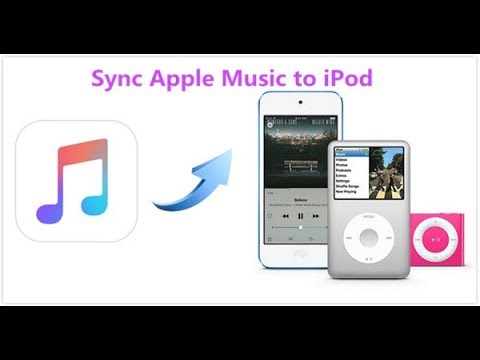
Over het algemeen konden nummers op Apple Music niet naar verschillende iPod-modellen worden gekopieerd, met name iPod Classic, iPod Nano, iPod Shuffle en iPod Touch 4th Gen. De reden waarom is simpel - deze iPod-modellen hebben dat niet Wi-Fi-compatibiliteit.
Dit is duidelijk een kleine truc die Apple gebruikt. Dit is bedoeld om te voorkomen dat gebruikers nummers downloaden en opslaan om offline af te spelen zonder te betalen voor het abonnement. Alle nummers op Apple Music hebben DRM-beveiliging waarin je ze niet kunt afspelen op niet-geautoriseerde apparaten, tenzij de DRM is verwijderd.
Gelukkig is er een methode waar je dat kunt verwijder DRM van Apple Music zodat u van muziek op uw iPod Classic kunt genieten. De oplossing voor dit probleem is om te gebruiken DumpMedia Apple Music Converter. Tot nu toe wordt dit beschouwd als de ideale tool om Apple Music-bestanden (MP4) te converteren naar DRM-vrije formaten zoals MP3, M4A, FLAC en AAC.
Nadat u de DRM-beveiliging hebt verwijderd, heeft u de mogelijkheid om al uw nummers van Apple Music van iTunes naar uw iPod Classic over te zetten via iTunes.
Laten we nu de opmerkelijke kenmerken van DumpMedia Apple Music Converter en hoe je het kunt gebruiken om Apple Music naar je iPod Classic te downloaden.
Download gratis Download gratis
Opmerkelijke kenmerken van de Apple Music Converter door DumpMedia
Nu u bekend bent met de opvallende kenmerken van deze Apple Music Converter, is het tijd om de software te downloaden en DRM-vrije nummers van Apple Music te downloaden.
Laten we verder gaan met de stappen voor het gebruik van de Apple Music Converter door: DumpMedia. Om een soepele werking van de software te garanderen, moet u in eerste instantie de nieuwste versie van iTunes installeren en Apple Music-nummers uit de cloud downloaden.
Opmerking: De ondersteunde audioformaten van iPod Classic omvatten AAC (8-320 Kbps), MP3 (8-320 Kbps), Protected AAC (uit de iTunes Store), Audible (types 2, 3, 4, AAX+ en AAX evenals Audible Enhanced Audio), MP3 VBR, WAV, Apple Lossless en AIFF.

Als u enkele nummers naar een andere applicatie wilt importeren, zoals Spotify, hier is een simpele gids voor jou
Laten we als laatste deel de stappen bekijken voor het synchroniseren van Apple Music met iPod Classic met behulp van iTunes.
Opmerking: Voor degenen die iPad, iPhone of iPod Touch gebruiken en willen synchroniseren met Apple Music, kunt u Apple Music Converter gebruiken door: DumpMedia. Het functioneert als een ideaal alternatief voor iTunes bij het overbrengen van DRM-vrije Apple Music, audioboek, video en meer tussen iOS-apparaat en pc. Over het algemeen is het handiger dan iTunes te gebruiken en worden er geen belangrijke gegevens op uw apparaat verwijderd.
Zodra een pop-upvenster verschijnt met de melding "Weet u zeker dat u bestaande muziek, films en tv-programma's van deze iPod wilt verwijderen en met deze iTunes-bibliotheek wilt synchroniseren", selecteert u "Verwijderen en synchroniseren" verder gaan. Houd er rekening mee dat u eerst een back-up van uw iPod-muziek moet maken voordat u het synchronisatieproces uitvoert.
Kies in de Sync Music-interface "Geselecteerde afspeellijsten, artiesten, albums en genres" en ga naar "Afspeellijst" om de afspeellijst te vinden die je hebt gemaakt waar je de DRM-vrije Apple Music hebt opgeslagen.
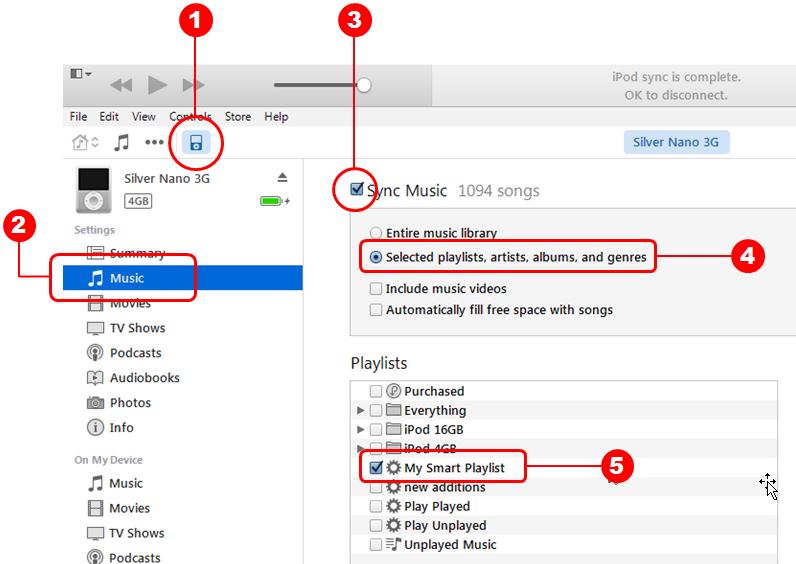
Op dit punt kunt u doorgaan naar "Op mijn apparaat>" Muziek "om uw nummers te controleren.
Over het algemeen is Apple Music beschikbaar op iPhone, iPad en iPod Touch met iOS 8.4 of hoger. Het is ook beschikbaar voor de Apple Watch met iOS 1.0.1 of hoger, Macs en pc's met iTunes, Apple TV en zelfs op Android.
Hier zijn enkele van de iOS-apparaten die Apple Music ondersteunen:
